İPhone 11 ve 11 Pro'da Her Türlü Ekran Sorunu
Miscellanea / / August 05, 2021
Ekran, akıllı telefondaki en önemli parçalardan biridir ve iPhone 11 veya 11 Pro veya 11 Pro Max gibi amiral gemisi cihazlar söz konusu olduğunda kullanıcılar hiçbir şeyden ödün vermek istemez. İPhone 11 bir LCD ekrana sahip olsa da oldukça iyi renk kontrastı, parlaklık seviyesi ve diğer LCD ekranlardan daha iyi görüş açıları sunuyor. İPhone 11 Pro ve 11 Pro Max çarpıcı bir OLED ekrana sahipken. Burada, iPhone 11 ve 11 Pro'da Her Türlü Ekran Sorunu ile ilgili sorun giderme kılavuzunu paylaştık.
Herhangi bir talihsiz nedenden dolayı, iPhone 11 veya iPhone 11 Pro telefonunuzda ekranla ilgili bir sorun varsa, bu kılavuz sizin için kullanışlı olacaktır. Burada, iPhone 11 serisi cihazlarınızda deneyebileceğiniz bazı kullanışlı ve kolay adımlar veya çözümler bulacaksınız. Bu arada, yazılım hataları, herhangi bir üçüncü taraf kötü uygulaması, kötü amaçlı yazılım vb. Gibi diğer bazı sorunlar da ekran sorunlarının nedeni olabilir.
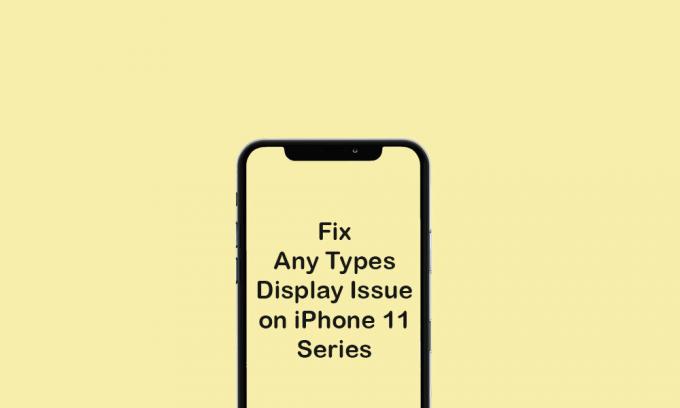
İçindekiler
-
1 Sorun Giderme - iPhone 11 ve 11 Pro'da Her Türlü Ekran Sorunu
- 1.1 1. iPhone 11 veya 11 Pro Boş Ekran Sorunu
- 1.2 2. iPhone 11 veya 11 Pro Apple Logosuna Takıldı (Önyükleme Sırasında)
- 1.3 3. iPhone 11 ve 11 Pro, iTunes'a Bağlanma veya Kurtarma Modunda Sıkışmış
- 1.4 4. iPhone 11/11 Pro Ekranı Dikey veya Yatay Modda Takılı Kaldı
- 1.5 5. iPhone 11'de Görüntü Sorununu gidermek için iPhone 11 ve 11 Pro Ghost Touch Sorunu
- 1.6 6. iPhone 11 ve 11 Pro Ekranı Rastgele Donuyor
- 1.7 7. iPhone 11 Serisi Dokunmatik Ekran Yanıt Vermiyor
- 1.8 8. iPhone 11 Serisi Gecikmeli Dokunmatik Ekran Yanıtı
- 1.9 9. iPhone 11 Serisi Ekran Titreme Sorunu
- 1.10 10. iPhone 11 ve iPhone 11 Pro Ekran Rengi Bozulması
Sorun Giderme - iPhone 11 ve 11 Pro'da Her Türlü Ekran Sorunu
Yakın zamanda iPhone 11 veya 11 Pro telefonunuzu en son iOS sürümüne yükselttiyseniz bile, Buggy veya dengesiz yazılım güncellemesi de siyah gibi ekranla ilgili sorunlara neden olabileceğinden incelemelisiniz ekran, ekran titriyor, ve dahası. Bu nedenle, yüklü tüm üçüncü taraf uygulamaları, ekranda fiziksel olarak herhangi bir hasar, bekleyen yazılım güncellemesi ve daha fazlasını kontrol etmenizi tavsiye ederiz.
Bazen kullanıcılar akıllı telefonlarını düşürür veya cihaza herhangi bir sıvı girer. Tüm bu senaryolarda, el cihazınızı kendiniz tamir etmek için bir sorun giderme kılavuzuna ihtiyacınız olacaktır. Hiçbir şey düzgün çalışmıyorsa, Apple servis merkezine gitmeniz önemle tavsiye edilir.
1. iPhone 11 veya 11 Pro Boş Ekran Sorunu
İPhone 11 veya 11 Pro'nuz boş veya siyah / mavi ekrana takılırsa, pilin boşalmasını, parlaklık seviyesini, bekleyen yazılım güncellemelerini veya uygulama güncellemelerini vb. Kontrol ettiğinizden emin olun. Bunlar, herhangi bir sonuca varmadan önce kontrol edilmesi gereken en yaygın ve gerekli şeyler olduğundan.
Böylece ilk önce ahizenizi yeniden başlatabilirsiniz. Ardından, parlaklık düzeyini artırmayı deneyin ve kolaylığınız için Otomatik Parlaklığı açın. Ardından, App Store'a gidin ve herhangi bir uygulama için bekleyen veya olmayan güncellemeleri kontrol edin. Son olarak, iPhone'unuzdaki iOS sürüm güncellemesini kontrol edin, varsa, indirin ve kurun.
2. iPhone 11 veya 11 Pro Apple Logosuna Takıldı (Önyükleme Sırasında)
Ne yazık ki, iPhone 11/11 Pro'nuz önyükleme sırasında Apple (beyaz) logosuna takılırsa. Cihazınızı PC'nizdeki iTunes aracılığıyla DFU Moduna yeniden başlatmanız ve iOS sürümünü manuel olarak yeniden yüklemeyi denemeniz gerekir.
İPhone 11 Serisinde DFU Moduna Girme ve Çıkma RehberiSIM kartı cihazınızdan da çıkararak kontrol ettiğinizden emin olun.
3. iPhone 11 ve 11 Pro, iTunes'a Bağlanma veya Kurtarma Modunda Sıkışmış
İPhone'unuz iTunes'a Bağlan veya Kurtarma Modunda takılı kaldıysa, bu sorunu olabildiğince erken gidermelisiniz. Kullanıcıların çoğu, olası çözümlerden bazılarını yaparak hiçbir şey işe yaramazsa, iPhone sorunlarını iTunes Recovery moduyla düzeltir. Bu nedenle, yalnızca bu sorunu çözmek için DFU Modunu izlemeniz gerekecektir. Bilmiyorsanız DFU, iOS'u cihazınıza geri yükleyebilen Cihaz Üretici Yazılımı Güncellemesi ile tanınır.
DFU modunu kullanmak için, Apple logo kılavuzunda takılı kalan yukarıdaki bağlantıyı izleyin.
4. iPhone 11/11 Pro Ekranı Dikey veya Yatay Modda Takılı Kaldı
İPhone'unuz dikey veya yatay modda takılı kalırsa ve tekrar normal hale getiremezseniz, ilk önce ahizenizi yeniden başlatmaya zorladığınızdan emin olun. Ardından, önbelleği veya herhangi bir geçici gereksiz dosyayı temizlemek için cihaz verilerini ve ayarlarını da silebilirsiniz.
Bazen, sistem hatası veya herhangi bir aksaklık veya herhangi bir üçüncü taraf uygulaması iPhone'unuzda bu tür sorunlara neden olabilir. Bu nedenle, cihazınızı yeniden başlattığınızdan ve ardından fabrika ayarlarına sıfırladığınızdan emin olun. Bu yöntemin bu sorunu tamamen çözmesini bekleyebiliriz.
5. iPhone 11'de Görüntü Sorununu gidermek için iPhone 11 ve 11 Pro Ghost Touch Sorunu
Hayalet dokunuşun en önemli sorunlarından biri, ahizeniz için ucuz kaliteli bir ekran koruyucu veya cam koruyucudur. Önce koruyucuyu çıkarın, ekranı bir bezle temizleyin ve ardından cihazınızı kullanın. Bu arada, iOS hatası veya kararlılık sorunları da bu sorunun nedenlerinden biri olabilir.
Fabrika ayarlarına sıfırlamanın iPhone'unuzdaki yazılımla ilgili sorunların çoğunu çözeceğini belirtmekte fayda var.
6. iPhone 11 ve 11 Pro Ekranı Rastgele Donuyor
İPhone 11'inizde rastgele ekran donması veya gecikme veya kekemelik sorunu yaşıyor musunuz, o zaman bu bir yazılım hatası olabilir veya cihazın dahili belleği azalıyor. Buggy yazılım güncellemesi veya düşük depolama alanı nedeniyle iPhone'unuz düzgün çalışmayabilir ve ekran sık sık donuyor. Bu nedenle, eski veya kullanılmayan dosyaların veya uygulamaların bazılarını silerek önce cihaz depolama alanını kontrol etmeniz ve yönetmeniz önerilir.
Ek olarak, el cihazınızda bekleyen tüm uygulamaları App Store aracılığıyla güncellemeniz ve en son iOS güncellemesini de kontrol etmeye çalışmanız gerekir. Varsa, cihaz sistemini ve uygulamaları tamamen yenilemek için indirip kurun. Arka planda çalışan uygulamaları da temizlediğinizden emin olun. Çünkü bazen üçüncü taraf hileli uygulamalar bu tür gecikmeler veya sorunlar yaşayabilir.
Henüz yapılmadıysa, sistem önbelleğini veya herhangi bir bozuk dosyayı veya uygulamayı veya kötü amaçlı yazılımı temizlemek için telefonunuzda fabrika ayarlarına sıfırlamayı deneyin.
7. iPhone 11 Serisi Dokunmatik Ekran Yanıt Vermiyor
İPhone 11 veya 11 Pro dokunmatik ekranınız yanıt vermiyorsa, önce cihazınızı yeniden başlatmaya zorlamayı deneyin. Çoğu zaman olduğu gibi, sistem arızası da bu soruna neden olabilir. Sistem çökmelerini, kötü üçüncü taraf uygulamaları, kötü amaçlı yazılımları veya herhangi bir kötü amaçlı yazılım dosyasını da kontrol ettiğinizden emin olun. Cihazınızın pilinin% 50'den fazla dolu olduğunu ve ekranın fiziksel olarak hasar görmediğini unutmayın.
8. iPhone 11 Serisi Gecikmeli Dokunmatik Ekran Yanıtı
İPhone 11 veya iPhone 11 Pro'nuzda gecikmeli dokunma yanıtı mı alıyorsunuz? Öncelikle cihazınızda bekleyen tüm uygulamaları güncellediğinizden emin olun. Ardından, el cihazınızdaki en son yazılım güncellemelerini (iOS) kontrol edin. Ardından, sorunu tamamen çözmek için el cihazınızı yeniden başlatmaya zorlayın.
Çoğunlukla, bir sistem arızası olarak kabul edilir veya herhangi bir uygulama arka planda oldukça agresif bir şekilde çalışır. Yani, bunu da kontrol ettiğinizden emin olun.
9. iPhone 11 Serisi Ekran Titreme Sorunu
Ekran titremesi sorunu, sistem hatalarından biri veya fiziksel görüntü sorunu olarak kabul edilir. İPhone'unuzu şarj etmek için herhangi bir yerel ucuz şarj cihazı kullanmayın, çünkü bu aynı zamanda bir dokunma sorununa ve ekran titremesi sorununa da neden olabilir. Bu arada, cihaz ekranının dahili olarak hasar görüp görmediğini düzgün bir şekilde kontrol edin.
İPhone'unuzda da yazılım güncellemelerini (iOS) kontrol etmeyi deneyin. Bu arada, sorunların çözülüp çözülmediğini kontrol etmek için kullanılmayan üçüncü taraf uygulamaları cihazınızdan kaldırabilirsiniz.
10. iPhone 11 ve iPhone 11 Pro Ekran Rengi Bozulması
İPhone 11 serisi ekranınızda bir miktar renk bozulması veya renk karışıklığı sorunu varsa, ekran kontrastını ve parlaklık seviyesini kontrol edin veya ekranın kısmen hasar görüp görmediğini veya değil. Bu sorunu gidermek için cihazınızı da yeniden başlattığınızdan emin olun.
Ayrıca, varsa iOS sürümünüzü en son sürüme yükseltmeyi deneyebilirsiniz. Benzer şekilde, cihazınızdaki tüm bekleyen uygulamaları da yükseltebilirsiniz. Ek olarak, renk dağınıklığı sorununu gidermek için iPhone 11 serinizde fabrika ayarlarına sıfırlama yapabilirsiniz. Bazı adımları denedikten sonra hiçbir şey olmazsa, daha fazla yardım için Apple yetkili servis merkezine gitmeniz önemle tavsiye edilir.
İşte bu çocuklar. Bu kılavuzu faydalı bulduğunuzu umuyoruz. Herhangi bir sorunuz için aşağıdaki yorumlarda bize bildirin.



